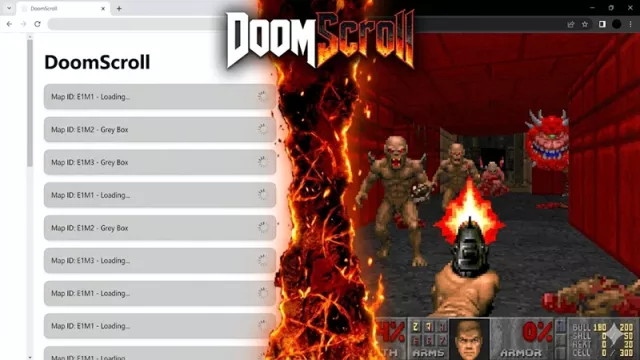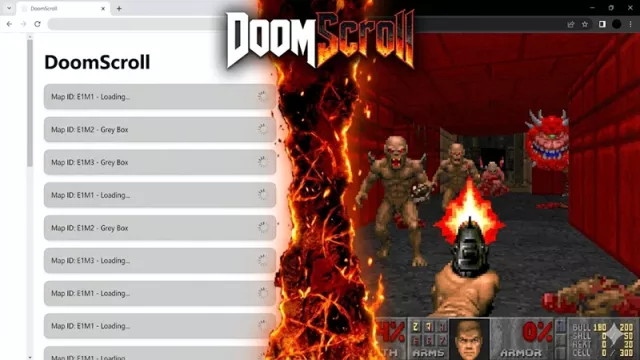SlimComputer, SlimCleaner a SlimDrivers jsou tři aplikace se stejným cílem, kterým je zrychlení počítače. První vám pomůže odstranit nepotřebný software výrobců, jenž bývá předinstalován do nových počítačů, druhý dokáže identifikovat dočasné a nepotřebné soubory, cookies, internetové historie atd., které pak můžete jedním kliknutím smazat. A poslední program dokáže zkontrolovat ovladače systému, určit neaktuální a elegantně vyhledat ovladače nové. Uživateli pak stačí jen kliknout na nabídnutý odkaz a nainstalovat aktualizace.
Na Chip DVD přinášíme balík tří programů sloužící k optimalizaci a ladění počítače. Tyto verze výrobce uvolnil zdarma. Všechny funkce pod jednou střechou můžete pořídit v komerčním nástroji FixCleaner 2.0 (zkušební verze) za zhruba 600 Kč.
- Vždy jde o svižnější systém
- Plná verze programu
- Jazyk: anglicky
- OS: Win XP/Vista/7 (32/64 bit)
- On-line registrace
Cleaner: Vyluxováním počítače od dočasných dat, historií a logů se dá ušetřit nějaké to místo na disku.
Vyléčení od předinstalovaných aplikací
Máte nový počítač s předinstalovaným softwarem, který ani nechcete? Nadešel čas pro SlimComputer. SlimComputer je určený pro kontrolu nechtěných aplikací, toolbarů v internetovém prohlížeči a softwaru, který se spouští při startu počítače. Pro zkontrolování systému spusťte SlimComputer a vpravo dole je velká ikona »Run Scan«. Po chvilce budete vyrozuměni o výsledku testu. Máte-li nějaký takový software přítomný, bude vám nabídnuto jeho odstranění, pokud ne, objeví se hláška „No items found“.
SlimComputer nabízí ještě nástroje pro optimalizaci a pohodlné odinstalování programů. V záložce »Optimizer«, se můžete podívat, co vše se ve vašem systému zabydlelo. U každého programu je zobrazen tzv. Rating, což není nic jiného než uživatelské hodnocení dané aplikace. Uživatelé po celém světě si mohou hodnotit aplikace z hlediska jejich nezávadnosti a internetové servery se
Ovladače: Stačí klik na Download Update. Už žádné dlouhé vyhledávání aktualizací konkrétních ovladačů.
starají o zprostředkovávání tohoto ratingu. Pokud máte na svém stroji něco s hodně malým ratingem, raději si zkontrolujte, jestli to opravdu potřebujete.
SlimComputer ještě zpřístupňuje nástroje Windows jako je defragmentace, správce zařízení, informace o systému apod. a umožňuje k nim snazší přístup z jednoho místa. To místo je pod záložkou »Windows Tools«.
Zametení nepořádku
SlimCleaner je podobný SlimComputeru v několika bodech. Obsahuje stejný nástroj pro optimalizaci, odinstalování a zpřístupňuje funkce Windows. Umí však navíc prohledávat všechny možné zákoutí systému od logů Windows, přes malware, nastavení prohlížečů, historii až po utilitky typu Picasa a Gimp. Prohledávání se spouští kliknutím na velkou ikonku »Analyze«, ale ještě předtím si zrušte zaškrtnutí u míst, která nechcete prohledávat a uklízet – např. internetovou historii, cookies apod. Až bude systém proskenován skrz na skrz, objeví se výsledky ve strukturované podobě a u každého bodu je ukázán počet
Rating: Mnoho položek má tzv. uživatelský rating. Aplikacím s nízkým ratingem se snažte vyhnout.
souborů a množství prostoru, které na disku zabírají. Vše si raději před vymazáním ještě projděte a potom zvolte »Clean Selected«.
Záložka »Shredder« slouží ke skartování dat. Chcete-li nějaká důvěrná data nadobro smazat, pomocí »Add File« a »Add Folder« vyberte soubory a složky, které chcete vymazat a zvolte metodu, kterou se budou data přepisovat. V nabídce je 1 – 35násobná forma přepisu. Čím víc vyberete, tím budou data zničena bezpečněji, ale bude to stát víc systémových prostředků.
Pro úklid registrů je k dispozici »Hijack log«. Prohledá a zobrazí registry spolu s uživatelským ratingem. Pokud opět narazíte na něco s hodně malým ratingem, ověřte, jestli náleží nějaké důležité aplikaci a pokud ne, smažte ho. Nastane-li potom nějaký problém, vždy se dají registry obnovit ze záložky »Restore«. Pro pokročilé uživatele je zde »Expert mode«, který zpřístupní o mnoho více možností, ale s vyšším rizikem provedení nežádoucí změny.
Kontrola aktuálnosti ovladačů
Posledním programem z balíku je SlimDrivers. Jeho prací je prohledat všechny ovladače, které se nacházejí v systému a nabídnout vám přímo odkazy na stažení jejich aktuálnějších
Nástroje Windows: SlimCopmuter a SlimCleaner nabízí užitečné nástroje Windows pěkně pohromadě.
verzí, pokud jsou dostupné. Nové ovladače mohou znamenat vyšší výkon a stabilitu celého systému. Celá operace aktualizace ovladačů je do velké míry automatizována. Vám stačí pouze spustit program, kliknout na »Start Scan« a pak už jen vybírat jednotlivé ovladače. V průběhu se vytváří body obnovy, a pokud nastanou problémy, stačí jen ze zálohy obnovit staré ovladače. Po kliknutí na nabídku s aktualizací ovladače se sám stáhne a spustí instalaci, od uživatele je ještě vyžadováno odklinkávat kroky instalace.
Ovladače se vyplatí mít aktuální, proto není na škodu, využít zabudovaného plánovače kontroly. Pod položkou »Options« zvolte »Schedule«. Zde zaškrtněte »Automatically check for driver updates« a dole v nabídce si vyberte, jak často chcete kontrolu spouštět. Bylo by dobré nastavit kontrolu alespoň jednou za týden.
Tři mušketýři
Programy SlimComputer, SlimCleaner a Slimdrivers se dohromady postarají o pořádek ve vašem počítači, upozorní vás na případné neaktuální ovladače a jsou tak dobrým základem k udržení svižného systému.
Uveřejněno na Chip DVD 06/11.

Koupit časopis Chip
Chip je možné číst v tištěné nebo v digitální podobě na mobilech, tabletech a počítačích.